Avete approfittato di una offerta passa a Wind da Tim, Vodafone o altri operatori mobili, oppure avete acquistato una nuova scheda SIM, ma non funziona la connessione dati? Sono problemi di ordinaria amministrazione quando ci si connette per la prima volta dal cellulare con un nuovo gestore telefonico. Se vi sta succedendo, vuol dire che avete bisogno di effettuare una configurazione per abilitare la navigazione in internet tramite la connettività 3G e 4G LTE.
Per fare ciò basta una semplice procedura e non c’è bisogno di chiamare il numero di assistenza Infostrada 155. Quando si hanno problemi di connessione al web, spesso non funzionano nemmeno gli MMS, ossia i messaggi con immagini o altri contenuti multimediali, e c’è bisogno di abilitare anche questi.
Configurare internet Wind comporta impostare un APN, ossia un punto di accesso che varia a seconda dell’operatore, ma non è affatto una procedura difficile. Ogni smartphone possiede infatti al suo interno delle impostazioni per effettuare la configurazione internet, quindi non c’è bisogno nemmeno di scaricare applicazioni aggiuntive.
E ovviamente l’attivazione è del tutto gratis. Ma ora basta chiacchiere ed andiamo a vedere come configurare Wind per la navigazione internet da smartphone Android, iPhone e tablet dotati di slot per SIM Card. Una volta configurato, sarà possibile utilizzare anche le funzioni tethering e hotspot WiFi per navigare da PC e altri dispositivi usando il cellulare come modem.
Configurare Internet Wind su Android
La configurazione su smartphone Android e su tablet con SIM col sistema operativo del robottino verde di Google è molto semplice. Per configurare internet Wind su Android dovete aprire le Impostazioni, quindi andare su Altro, poi su Reti cellulari. Su alcune interfacce utenti anzichè Reti cellulari potrebbe apparire la voce Altre reti, seguita, una volta che ci toccherete sopra da Reti mobili.
Ci sono poi anche interfacce personalizzate dalle case produttrici in cui non ci sono nemmeno “Altre Reti” e “Reti mobili”, in quel caso dovrete cercare qualcosa di simile sempre nelle impostazioni. Fatto ciò selezionate Nomi punti di accesso, oppure Profili, a seconda dell’interfaccia che avete, dopodichè toccate il tasto + per aggiungere un nuovo APN, toccate sui 3 puntini e selezionate appunto Nuovo APN. A questo punto inserite i seguenti parametri nei campi mostrati, lasciando come sono gli altri che non vedete menzionati nella lista qui sotto.
- Nome: Configurazione internet Wind (o altri nomi a scelta che vi fanno più comodo)
- APN: internet.wind
- MMCC: 222
- MNC: 88
- Tipo APN: default,supl
- Protocollo APN: IPV4
- Protocollo roaming APN: IPV4
- Attiva/Disattiva APN: attivato
Una volta inseriti questi dati toccate sui 3 puntini in alto a destra e poi selezionate Salva. Selezionate quindi l’APN Configurazione internet Wind. Sempre nel menu Reti cellulari, toccate su Tipo di rete preferito e scegliete LTE/4G: questa non è un’operazione obbligatoria, ma la potete effettuare nel caso non vi funzioni il 4G nonostante abbiate fatto la configurazione.
Quando avete terminato potete attivare la connessione dati e navigare con il vostro traffico dati della promozione inclusa. Se il segnale 4G LTE non dovesse prendere nonostante siate andati a configurare internet Wind correttamente, vuol dire che nella vostra zona non c’è copertura oppure che il vostro smartphone non è compatibile con le bande usate dal gestore.
Oltre a configurare internet Wind, con una procedura simile potete effettuare anche la configurazione MMS che abiliterà il vostro smartphone a ricevere messaggi multimediali. A questo scopo dovrete creare un altro APN. Andate quindi su Impostazioni, Altro e Reti cellulari, quindi create ancora una volta un nuovo APN, ma nel form che apparirà inserite i seguenti dati, lasciando gli altri campi non menzionati invariati.
- Nome: Wind MMS
- APN: mms.wind
- MMSC: http://mms.wind.it
- Proxy MMS: 212.245.244.100
- Porta MMS: 8080
- MMCC: 222
- MNC: 88
- Tipo APN: mms
- Protocollo APN: IPv4
- Protocollo roaming APN: IPv4
- Attiva/Disattiva APN: attivato
Infine toccate sul tasto dei 3 puntini in alto a destra e poi scegliete Salva APN per rendere effettive le modifiche.
Come fare la configurazione su iPhone
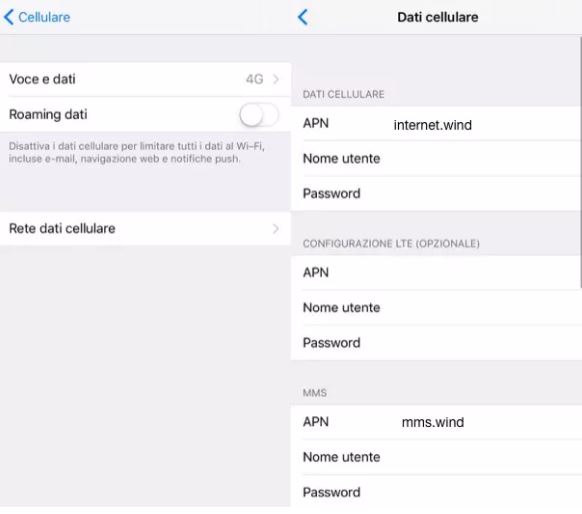
Su iOS la procedura è ancora più facile e intuitiva dato che tra i vari iPhone l’interfaccia utente non cambia, quindi le istruzioni che state per leggere valgono per tutti gli smartphone Apple. Per configurare internet Wind sui melafonini, andate su Impostazioni, quindi scegliete Cellulare, dopodichè Opzioni dati cellulare e Rete dati cellulare. Nei campi da compilare nella sezione Dati cellulare scegliete APN ed inserite “internet.wind” senza virgolette, lasciando il resto dei campi invariato. Nella sezione MMS inserite invece i dati seguenti.
- APN: mms.wind
- MMSC: hhtp://mms.wind.it/
- Proxy MMS: 212.245.244.100:8080
- Dimensione massima MMS: 307200
Nel menu Opzioni dati cellulari, nel caso il 4G non prenda, impostate 4G in corrispondenza dell’opzione Voce e dati. Toccate il tasto indietro in alto a sinistra quando avrete finito di configurare internet Wind tramite il menu APN.
Procedura per Windows Phone e Windows 10 Mobile
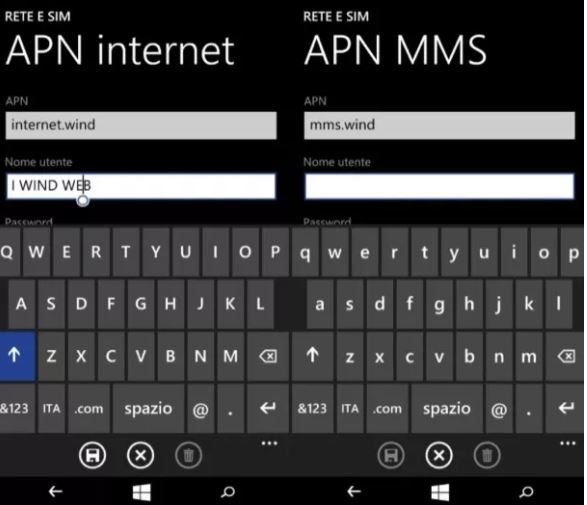
Se avete un dispositivo Windows Phone oppure uno smartphone Windows 10 Mobile, per configurare internet Wind andate su Impostazioni e scegliete Rete cellulare e SIM, quindi toccate su Impostazioni SIM. Per assicurarvi che venga utilizzato il 4G scegliete la voce 4G in corrispondenza di Velocità massima di connessione, dopodichè attivate la voce APN internet manuale. Nel modulo che apparirà inserite queste informazioni.
- APN: internet.wind
- Nome utente: I WIND WEB
- Tipo di autenticazione: PAP
- Tipo di IP: IPv4v6
Salvate la configurazione toccando sul floppy e la configurazione sarà ultimata. Nel menu Impostazioni SIM c’è anche una voce per configurare gli MMS: basta toccare su Aggiungi APN MMS e inserire questi dati.
- APN: mms.wind
- Tipo di autenticazione: PAP
- Gateway WAP (URL): 212.245.244.100
- Porta del gateway WAP: 8080
- MMSC (URL): http://mms.wind.it
- Tipo di IP: IPv4v6
Anche qui toccate il floppy per salvare.
Altro
Se avete dispositivi diversi da quelli sopra citati, per configurare internet Wind potete fare riferimento al sito ufficiale in cui sono menzionati tanti altri modelli. Vi basterà infatti selezionare la marca e il nome di modello del vostro terminale per accedere alle istruzioni per configurare internet Wind in modo facile e veloce, con tutti i dati da inserire.
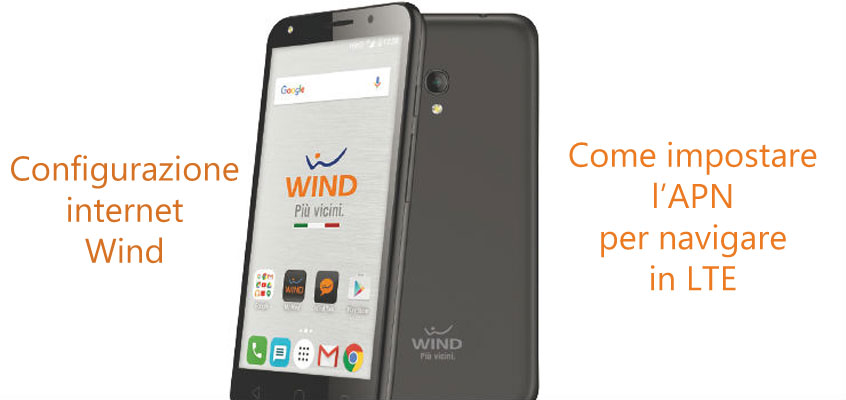
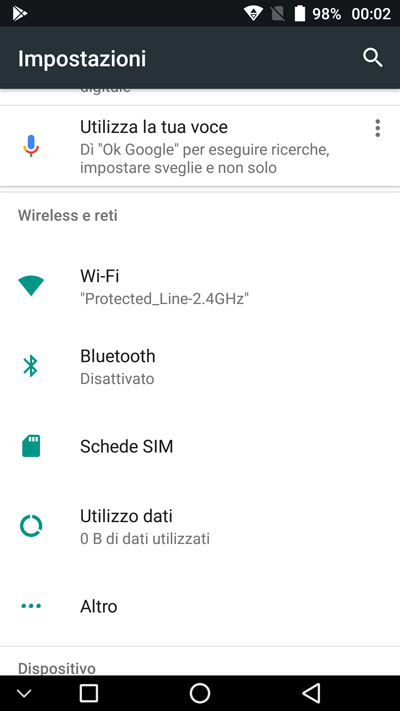
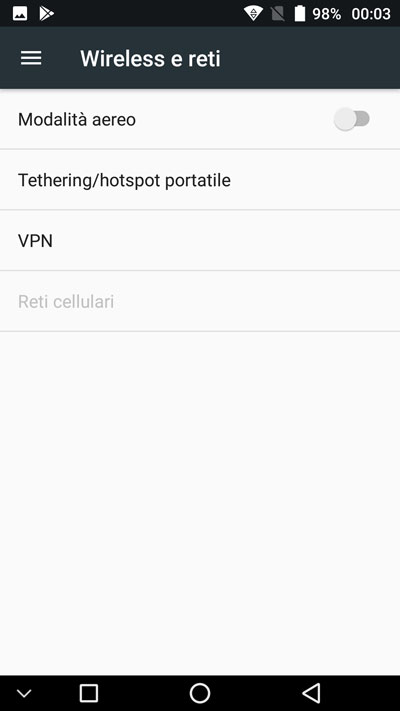
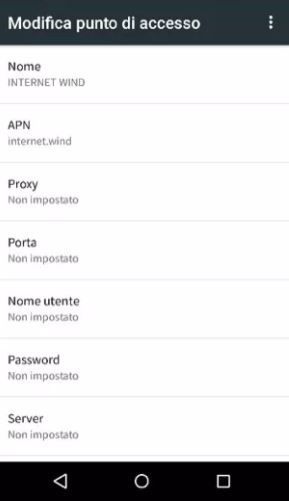
 Tech for Dummies
Tech for Dummies